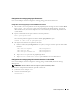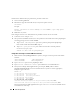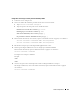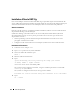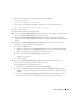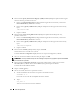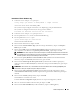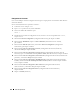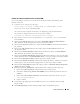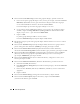Owner's Manual
Guide de déploiement 129
Création de la base de données initiale à l'aide d'ASM
Cette section indique comment créer et vérifier la base de données initiale à l'aide d'Oracle ASM.
Procédez comme suit :
1
Connectez-vous en tant que root, puis tapez :
cluvfy stage -pre dbcfg -n nœud1,nœud2 -d $ORACLE_HOME -verbose
où
nœud1
et
nœud2
sont les noms d'hôte public.
Si le système
n'est pas
configuré correctement, voir “Dépannage” pour plus d'informations.
Si le système est configuré correctement, le message suivant s'affiche :
Pre-check for database configuration was successful.
2
Sur le
nœud 1
, connectez-vous en tant qu'utilisateur
oracle
, puis tapez
dbca &
pour démarrer
l'assistant DBCA.
3
Dans la fenêtre
Welcome
(Bienvenue), sélectionnez
Oracle Real Application Cluster Database
(Base de données Oracle Real Application Cluster), puis cliquez sur
Next
.
4
Dans la fenêtre
Operations
(Opérations), cliquez sur
Create a Database
(Créer une base de données),
puis sur
Next
.
5
Dans la page
Node Selection
(Sélection des nœuds), cliquez sur
Select All
(Sélectionner tout),
puis cliquez sur
Next
.
6
Dans la fenêtre
Database Templates
(Modèles de base de données), cliquez sur
Custom Database
(Base de données personnalisée), puis cliquez sur
Next
.
7
Dans la fenêtre
Database Identification
(Identification de la base de données), entrez un nom global
de base de données dans la zone
Global Database Name
(
racdb
, par exemple), puis cliquez sur
Next
.
8
Dans la fenêtre
Management Options
(Options de gestion), cliquez sur
Next
.
9
Dans la fenêtre
Database Credentials
(Autorisations de la base de données), sélectionnez une option
de mot de passe, entrez les informations appropriées le cas échéant, puis cliquez sur
Next
.
10
Dans la fenêtre
Storage Options
(Options de stockage), cliquez sur
Automatic Storage Management
(ASM)
, puis cliquez sur
Next
.
11
Dans la fenêtre
Create ASM Instance
(Création d'une instance ASM), procédez comme suit :
a
Dans le champ
SYS password
(Mot de passe SYS), entrez un mot de passe.
b
Sélectionnez
Create server parameter file (SPFILE)
(Créer le fichier de paramètres du serveur
[SPFILE]).
c
Dans le champ
Server Parameter Filename
(Nom du fichier de paramètres du serveur), tapez :
/dev/raw/spfile+ASM.ora
d
Cliquez sur
Next
.
12
Lorsqu'un message indique que l'assistant DBCA est prêt à créer et à démarrer l'instance ASM,
cliquez sur
OK
.
13
Sous
ASM Disk Groups
(Groupes de disques ASM), cliquez sur
Create New
(Créer).